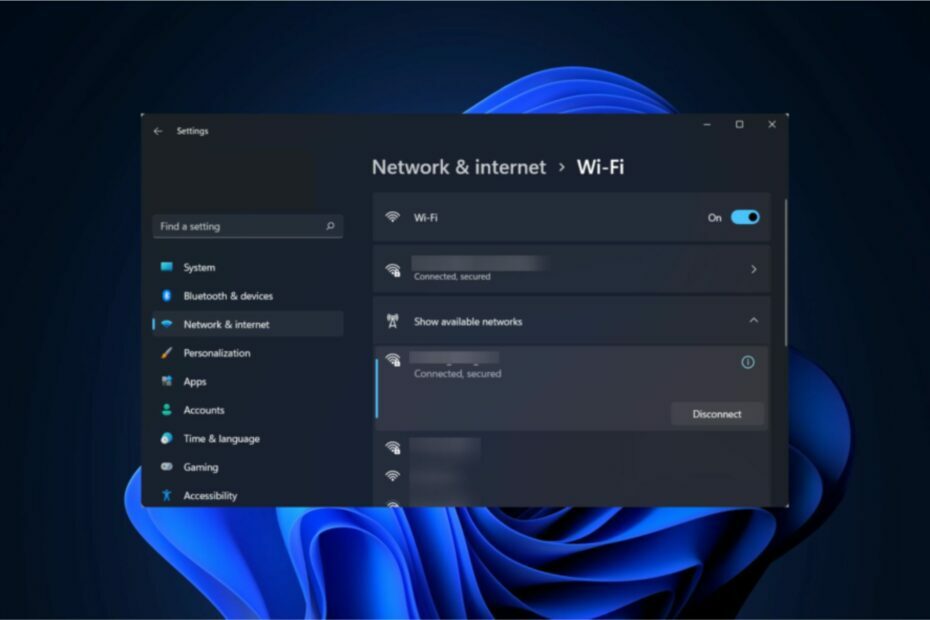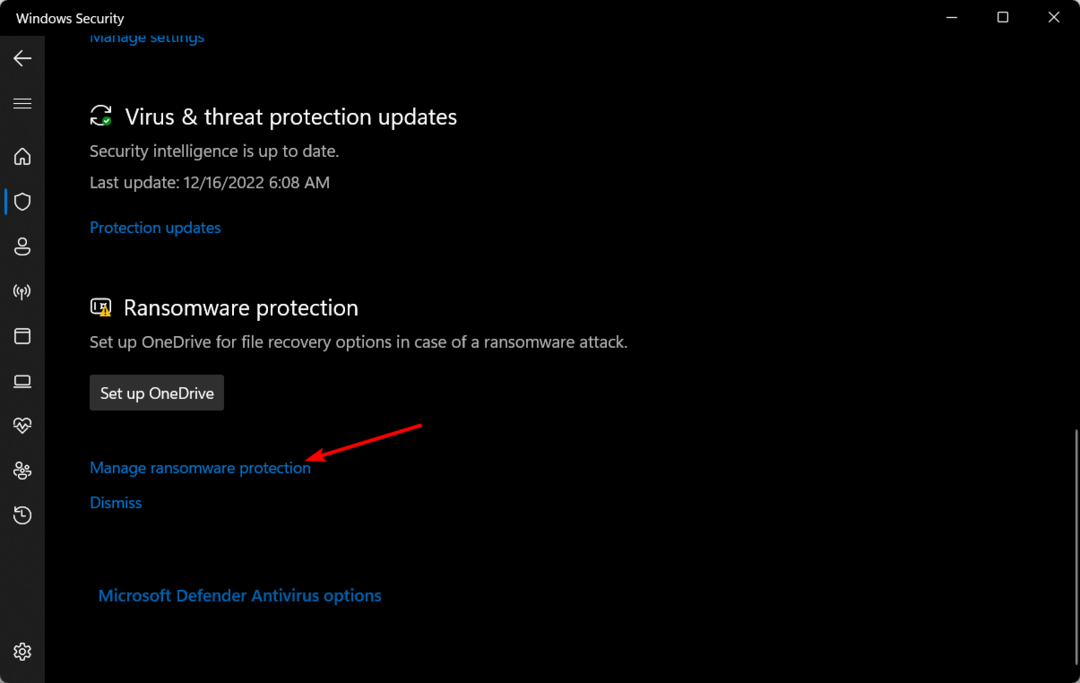Kun iPhonen iPhone-tallennustila täyttyy, poistamme yleensä suuria tiedostoja, joita ei enää tarvita, ja poistamme myös tarpeettomat sovellukset. eikö ole oikein?
Mutta näinä päivinä olemme saaneet useilta iPhonen käyttäjiltä raportteja, joiden mukaan he eivät pysty poistamaan tai poistamaan tiettyjä sovelluksia iPhoneistaan. Tämä voi johtua sovelluksen teknisistä ongelmista tai sisältö- ja tietosuojarajoitusasetuksista.
Jos löydät tämän ongelman myös iPhonessasi, sinun ei tarvitse enää huolehtia, koska meillä on paras ratkaisu tämän ongelman korjaamiseen, ja sitten voit poistaa/poistaa sovelluksia iPhonesta helposti.
Korjaus 1 - Yritä poistaa sovelluksia iPhonen tallennustilasta
Vaihe 1: Ensinnäkin sinun on mentävä osoitteeseen asetukset sivu iPhonessasi.
Vaihe 2: Kun saavut Asetukset-sovellukseen, valitse Kenraali vaihtoehto napauttamalla sitä kerran.
![Kuinka korjata sovelluksia ei voi poistaa iPhonessa [ratkaistu] 1](/f/07cca857a7a2f3e23b4a3bc8d2ca345e.png)
Vaihe 3: Vieritä sitten alas ja valitse iPhonen tallennustila vaihtoehto yleisestä valikkoluettelosta.
![Kuinka korjata sovelluksia ei voi poistaa iPhonessa [Ratkaistu] 2](/f/4e85067dd49850b69065e9295081ec15.png)
Vaihe 4: Täältä saat luettelon iPhoneen asennetuista sovelluksista.
MAINOS
Vaihe 5: Napsauta Sovellus luettelosta, jonka haluat poistaa/poistaa iPhonestasi.
![Kuinka korjata sovelluksia ei voi poistaa iPhonessa [ratkaistu] 3](/f/e6685449373c2fb90a7253c6c256a5d1.png)
Vaihe 6: Napauta seuraavaksi Poista sovellus vaihtoehto alareunassa alla olevan kuvan mukaisesti.
![Kuinka korjata sovelluksia ei voi poistaa iPhonessa [ratkaistu] 4 tyhjä](/f/9ad39525b3483838ec89ab3124426305.png)
Vaihe 7: Jatka sitten napauttamalla Poista sovellus ponnahdusikkunassa kuvan osoittamalla tavalla.
![Kuinka korjata sovelluksia ei voi poistaa iPhonessa [Ratkaistu] 5 tyhjä](/f/5ac00c353a53374fac3b0b4afeade190.png)
Tämä alkaa poistaa valitun sovelluksen iPhonesta onnistuneesti.
Korjaus 2 – Muuta sisältö- ja tietosuojarajoitusten asetuksia
Vaihe 1: Napauta asetuskuvaketta avataksesi asetukset valikko iPhonessasi.
Vaihe 2: Kun avaat Asetukset-valikon, valitse Ruutuaika vaihtoehto luettelosta alla olevan kuvan mukaisesti.
![Kuinka korjata sovelluksia ei voi poistaa iPhonessa [Ratkaistu] 6 tyhjä](/f/a6f75033330912fc65a9674755ffc58f.png)
Vaihe 3: Napauta seuraavaksi Sisältö- ja tietosuojarajoitukset -vaihtoehto Näytön aika -sivulla kuvan mukaisesti.
![Kuinka korjata sovelluksia ei voi poistaa iPhonessa [Ratkaistu] 7 tyhjä](/f/5a5faa34ab67914b02b416a1aac83d4a.png)
Vaihe 4: Tässä sinun on valittava iTunes- ja App Store -ostokset vaihtoehto.
![Kuinka korjata sovelluksia ei voi poistaa iPhonessa [Ratkaistu] 8 tyhjä](/f/9e9308981f207b876b00040e41e5026d.png)
Vaihe 5: Napsauta Sovellusten poistaminen yläosassa alla olevan kuvan mukaisesti.
![Kuinka korjata sovelluksia ei voi poistaa iPhonessa [Ratkaistu] 9 tyhjä](/f/27d7741641591fb07ce872bdbd495ff9.png)
Vaihe 6: Nyt sinun on napsautettava Sallia.
![Kuinka korjata sovelluksia ei voi poistaa iPhonessa [Ratkaistu] 10 tyhjä](/f/034b98e866f6ced9766f0696df70214a.png)
Vaihe 7: Palaa sen jälkeen kohtaan Sisältö- ja tietosuojarajoitukset sivu.
Vaihe 8: Valitse sitten Sisältörajoitukset vaihtoehto luettelosta kuvan mukaisesti.
MAINOS
![Kuinka korjata sovelluksia ei voi poistaa iPhonessa [Ratkaistu] 11 tyhjä](/f/bf12ff80b67203f7606e08f9608f35c4.png)
Vaihe 9: Valitse Sovellusleikkeet vaihtoehto.
![Kuinka korjata sovelluksia ei voi poistaa iPhonessa [Ratkaistu] 12 tyhjä](/f/e1e9e23d6d8010f0deb83b2fdf233de1.png)
Vaihe 10: Napauta Sallia.
![Kuinka korjata sovelluksia ei voi poistaa iPhonessa [Ratkaistu] 13 tyhjä](/f/c9305fa44e7dcb50d65594ccfdd5c7ad.png)
Olet valmis. Yritä nyt poistaa sovellus iPhonesta.